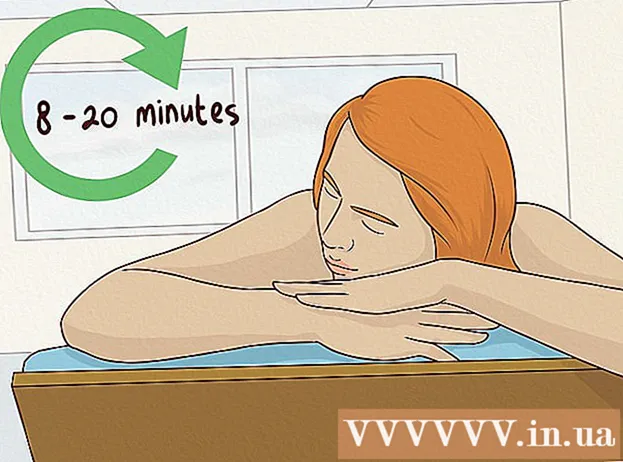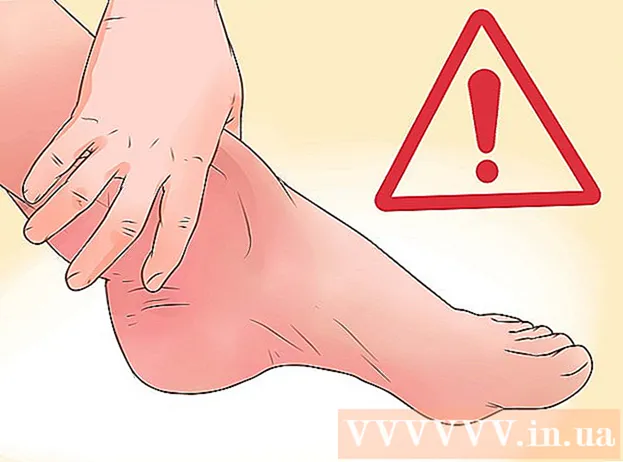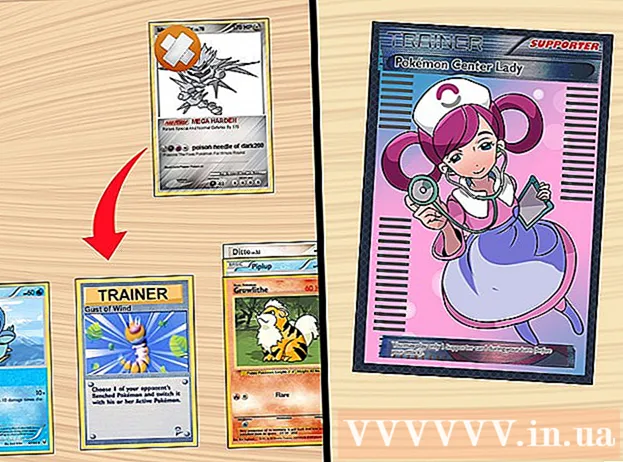Autorius:
Roger Morrison
Kūrybos Data:
8 Rugsėjo Mėn 2021
Atnaujinimo Data:
1 Liepos Mėn 2024
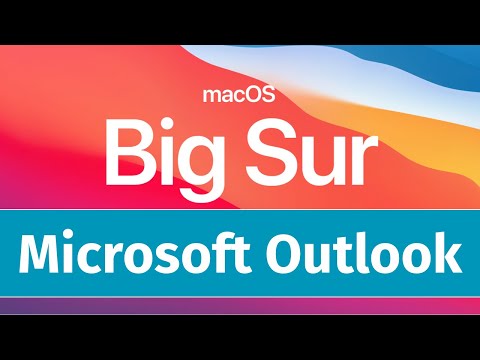
Turinys
Šis „wikiHow“ moko, kaip atnaujinti „Microsoft Office“ sistemoje „Mac“. Bet kurio „Microsoft Office“ produkto pagalbos meniu galite lengvai patikrinti, ar nėra naujinių.
Žengti
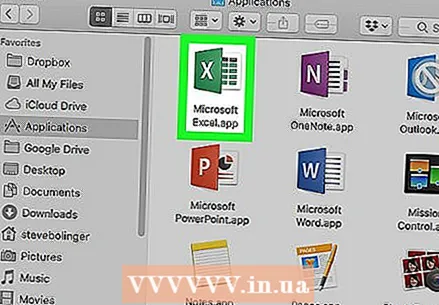 Atidarykite „Microsoft Office“ programą. Galite atidaryti „Microsoft Word“, „Excel“, „PowerPoint“ arba „Outlook“, kad galėtumėte pasiekti bet kurią „Office“ programą savo „Mac“. Spustelėkite darbalaukį ir spustelėkite Eik viršutinėje meniu juostoje pasirinkite Programos iš išskleidžiamojo meniu.
Atidarykite „Microsoft Office“ programą. Galite atidaryti „Microsoft Word“, „Excel“, „PowerPoint“ arba „Outlook“, kad galėtumėte pasiekti bet kurią „Office“ programą savo „Mac“. Spustelėkite darbalaukį ir spustelėkite Eik viršutinėje meniu juostoje pasirinkite Programos iš išskleidžiamojo meniu. 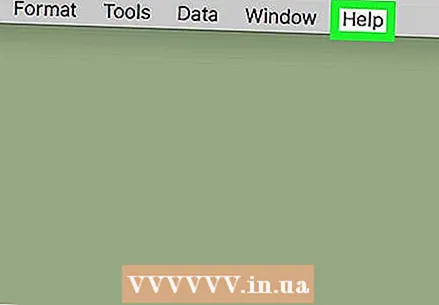 spustelėkite Pagalba. Šį mygtuką galite rasti meniu juostoje ekrano viršuje.
spustelėkite Pagalba. Šį mygtuką galite rasti meniu juostoje ekrano viršuje. 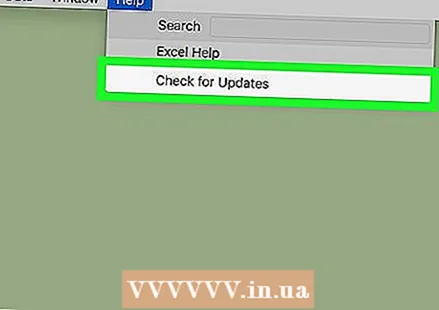 spustelėkite Tikrinti, ar yra atnaujinimų. Tai yra trečioji pagalbos meniu parinktis.
spustelėkite Tikrinti, ar yra atnaujinimų. Tai yra trečioji pagalbos meniu parinktis. - Jei pagalbos meniu nematote „Tikrinti naujinimus“, paspauskite čia atsisiųsti naujausią „AutoUpdate“ įrankio versiją iš „Microsoft“.
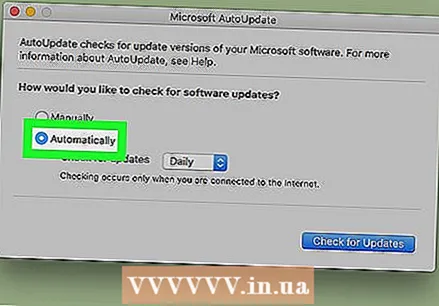 Pasirinkite „Automatinis atsisiuntimas ir diegimas“. Tai yra trečioji parinktis „Microsoft“ automatinio atnaujinimo įrankio skiltyje „Kaip norite įdiegti naujinimus?“.
Pasirinkite „Automatinis atsisiuntimas ir diegimas“. Tai yra trečioji parinktis „Microsoft“ automatinio atnaujinimo įrankio skiltyje „Kaip norite įdiegti naujinimus?“. 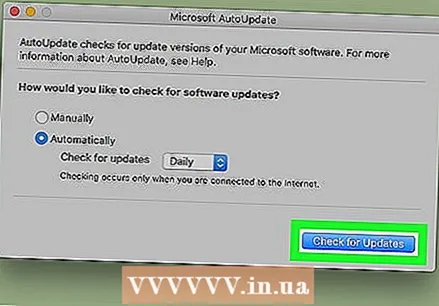 Spustelėkite Tikrinti, ar yra atnaujinimų. Tai apatiniame dešiniajame „Microsoft“ automatinio atnaujinimo įrankio kampe. Jis tikrina, ar nėra „Microsoft Office“ naujinimų, ir įdiegia visus naujinimus.
Spustelėkite Tikrinti, ar yra atnaujinimų. Tai apatiniame dešiniajame „Microsoft“ automatinio atnaujinimo įrankio kampe. Jis tikrina, ar nėra „Microsoft Office“ naujinimų, ir įdiegia visus naujinimus.